Kaip greitai iškirpti įrašą iš vaizdo failo su "Avidemux"

Nesvarbu, ar jūs išpjaustumėte nuobodu vaizdo įrašo atostogas ar mėgaukitės animaciniu GIF vaizdu, Avidemux suteikia greitas ir paprastas būdas iškirpti įrašus iš bet kokio vaizdo įrašo failo.
Jei norite iškirpti kelis įrašus iš vaizdo įrašo failo, galite naudoti visą vaizdo įrašų redagavimo programą. Netgi programos, kurios yra mažos, gali būti klaidinančios sąsajos, susijusios su vaizdo įrašais. Mes nustatėme, kad puiki laisvoji programa, Avidemux, labai paprastas, kad nupjautų klipus.
Pastaba: nors šiame vadove pateikiami ekrano vaizdai paimami iš "Windows" versijos, "Avidemux" veikia visose pagrindinėse platformose - "Windows", "
Vaizdas, kurį pateikė Keith Williamson.
Pjovimo klipai iš vaizdo failo
Atidarykite "Avidemux" ir įkelkite vaizdo failą, su kuriuo norite dirbti. Jei pasirodys tokia eilutė kaip ši:
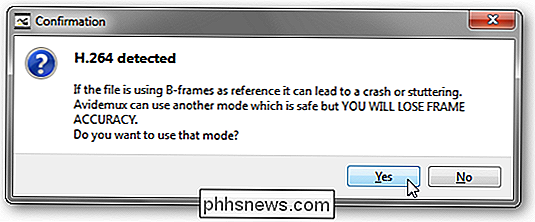
rekomenduojame spustelėti "Taip", kad galėtumėte naudoti saugesnį režimą.
Raskite vaizdo įrašo dalį, kurią norite išskirti. Gaukite kuo arčiau, jei norite nufilmuoti, kurį norėtumėte nupiešti.
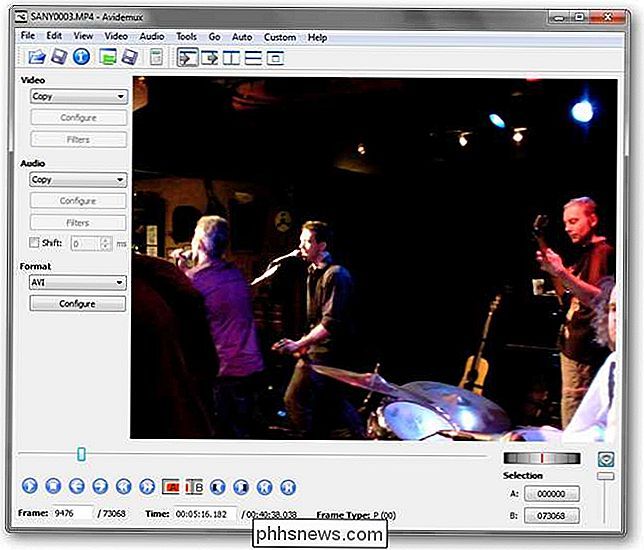
Kai pamatysite savo klipo pradžią, pažiūrėkite į dabartinio rėmelio "Rėmelio tipą".

Norite, kad jis perskaitytų "I" ; jei tai nėra I tipo rėmelis, tada naudokite vieną kairę ir dešinę rodyklių klavišus, kad pereitumėte į priekį arba atgal vieną rėmelį, kol nustatysite tinkamą I rėmelį.
Radau tinkamą pradinį rėmelį, spustelėkite mygtuką su A per raudoną barą. Tai nustatys klipo pradžią.
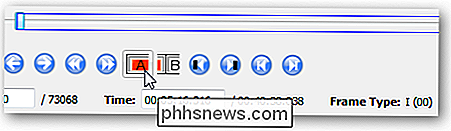
Toliau, kur norite, kad jūsų klipas pasibaigtų. Paspaudę mygtuką su B, rasę atitinkamą rėmelį. Šis rėmelis gali būti bet kurio tipo.
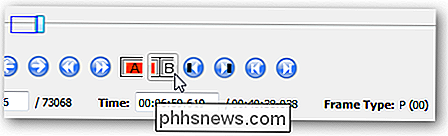
Dabar galite išsaugoti klipą, eikite į File -> Save -> Save Video ... arba paspauskite Ctrl + S. Suteikite failui vardą, o "Avidemux" paruoš jūsų įrašą.
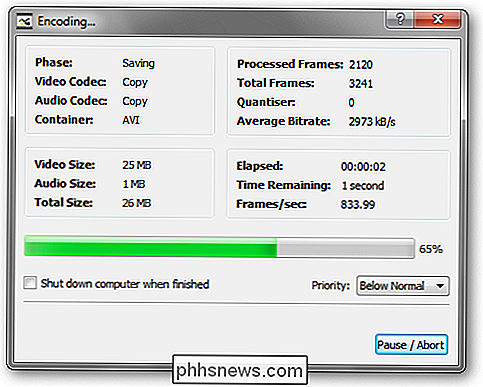
Ir visa tai! Dabar turite turėti filmo failą, kuriame yra tik norimos pradinio failo dalies.
"Avidemux" atsisiųsti nemokamai visoms platformoms

Kaip geriau tvarkyti ir tobulinti "Amazon" rekomendacijas
Kaip didžiausia pasaulyje mažmenininkė, "Amazon" turi daugybę būdų, kaip išplėsti savo sąskaitą. Vienas veiksmingas dalykas, kurį galite padaryti su savo paskyra, pagerins apsipirkimo patirtį, pateikiant geresnes rekomendacijas. Akivaizdu, kad jūsų "Amazon" paskyra yra daug. Jei užsisakote daugybę daiktų, galbūt turėsite didelę užsakymų istoriją, kurią, kaip parodyta, galima geriau valdyti.

Kaip importuoti savo POP3 laiškus į IMAP sąskaitą
Neseniai paaiškinome, kodėl jūsų el. Paštu turėtumėte naudoti IMAP vietoj POP3. Jei vis tiek turite senus POP3 el. Laiškus, išsaugotus neprisijungus, nereikia jų atsisakyti - importuokite savo POP3 el. Laiškus į IMAP paskyrą. Šiuo tikslu naudojame nemokamą "Mozilla Thunderbird" el. Pašto programą. Jei naudojate "Microsoft Outlook" savo el.



